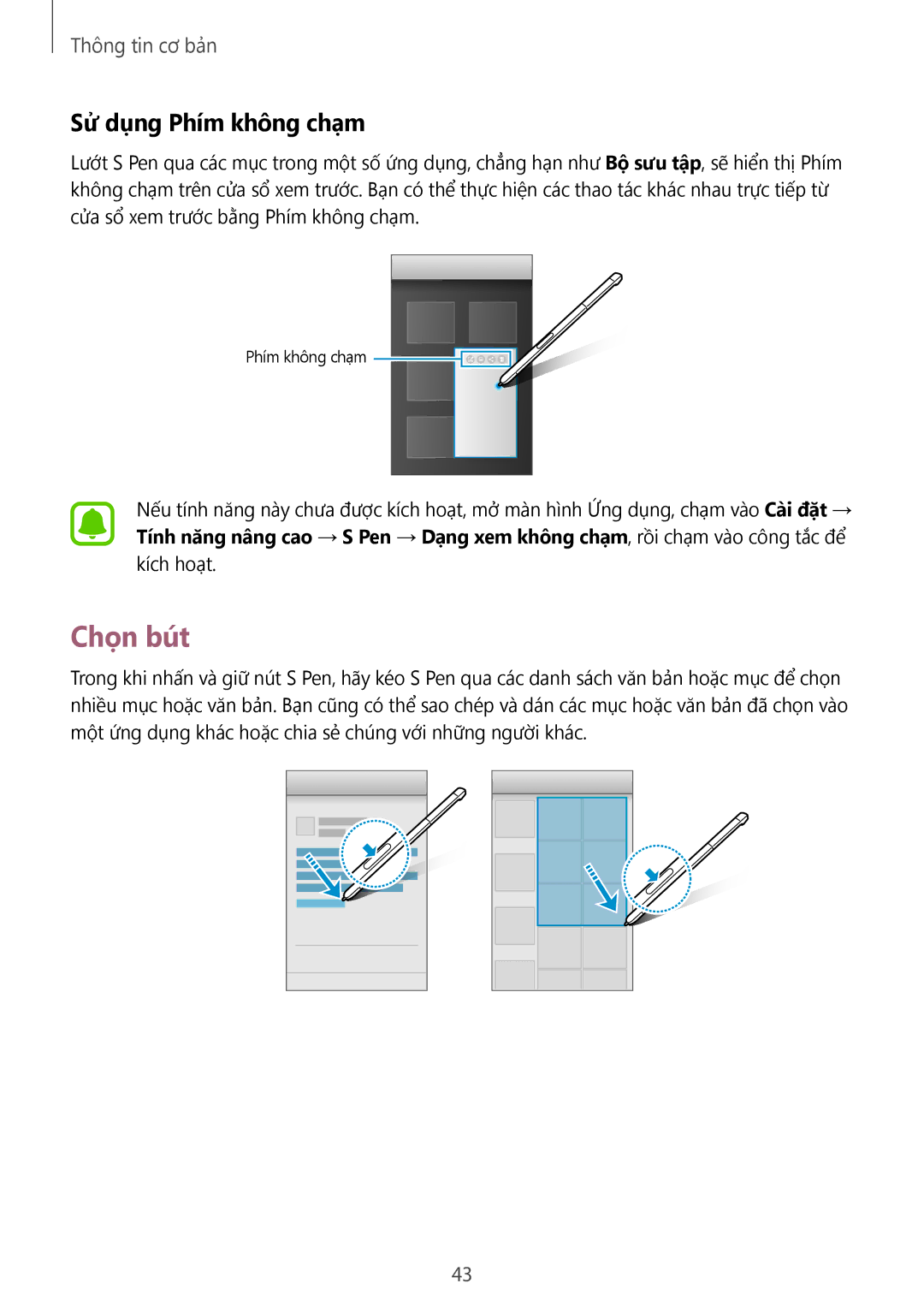Thông tin cơ bản
Sử dụng Phím không chạm
Lướt S Pen qua các mục trong một số ứng dụng, chẳng hạn như Bộ sưu tập, sẽ hiển thị Phím không chạm trên cửa sổ xem trước. Bạn có thể thực hiện các thao tác khác nhau trực tiếp từ cửa sổ xem trước bằng Phím không chạm.
Phím không chạm |
Nếu tính năng này chưa được kích hoạt, mở màn hình Ứng dụng, chạm vào Cài đặt → Tính năng nâng cao → S Pen → Dạng xem không chạm, rồi chạm vào công tắc để kích hoạt.
Chọn bút
Trong khi nhấn và giữ nút S Pen, hãy kéo S Pen qua các danh sách văn bản hoặc mục để chọn nhiều mục hoặc văn bản. Bạn cũng có thể sao chép và dán các mục hoặc văn bản đã chọn vào một ứng dụng khác hoặc chia sẻ chúng với những người khác.
43